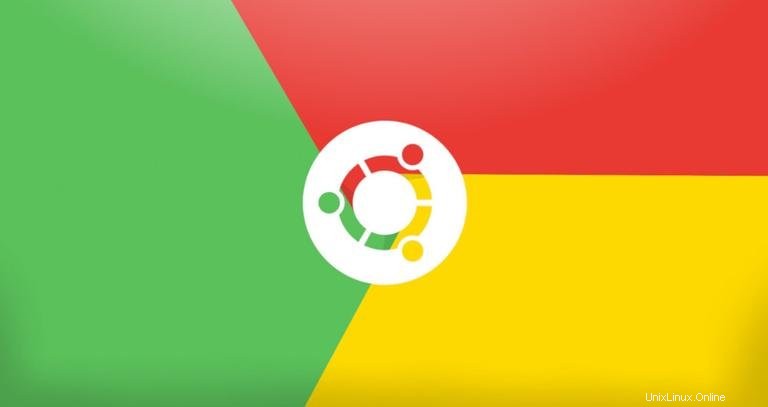
Google Chrome je nejrozšířenější webový prohlížeč na světě. Je to rychlý, snadno použitelný a bezpečný prohlížeč vytvořený pro moderní web.
Chrome není prohlížeč s otevřeným zdrojovým kódem a není součástí úložišť Ubuntu. Google Chrome je založen na Chromiu, prohlížeči s otevřeným zdrojovým kódem, který je dostupný ve výchozích úložištích Ubuntu.
V tomto tutoriálu vám ukážeme, jak nainstalovat webový prohlížeč Google Chrome na Ubuntu 18.04. Stejné pokyny platí pro Ubuntu 16.04 a jakoukoli jinou distribuci založenou na Debianu, včetně Debianu, Linux Mint a Elementary OS.
Předpoklady #
Než budete pokračovat v tomto tutoriálu, ujistěte se, že jste přihlášeni jako uživatel s právy sudo.
Instalace Google Chrome na Ubuntu #
Chcete-li nainstalovat Google Chrome do systému Ubuntu, postupujte takto:
1. Stáhněte si Google Chrome #
Otevřete terminál buď pomocí Ctrl+Alt+T klávesovou zkratkou nebo kliknutím na ikonu terminálu.
Stáhněte si nejnovější verzi Google Chrome .deb balíček s wget:
wget https://dl.google.com/linux/direct/google-chrome-stable_current_amd64.deb2. Nainstalujte Google Chrome #
Instalace balíčků na Ubuntu vyžaduje oprávnění sudo. Ujistěte se, že spouštíte následující příkaz jako uživatel s právy sudo.
Nainstalujte Google Chrome .deb balíček zadáním:
sudo apt install ./google-chrome-stable_current_amd64.debBudete požádáni o zadání uživatelského hesla. Výstup by měl vypadat nějak takto:
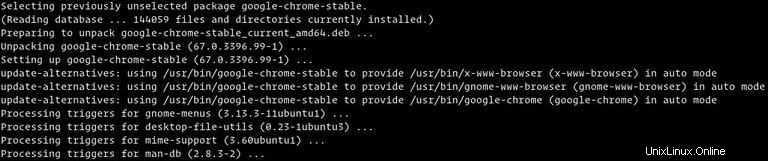
Spouštění prohlížeče Google Chrome #
Nyní, když je Google Chrome nainstalován ve vašem systému Ubuntu, můžete jej spustit buď z příkazového řádku zadáním google-chrome nebo kliknutím na ikonu Google Chrome (Activities -> Google Chrome ):
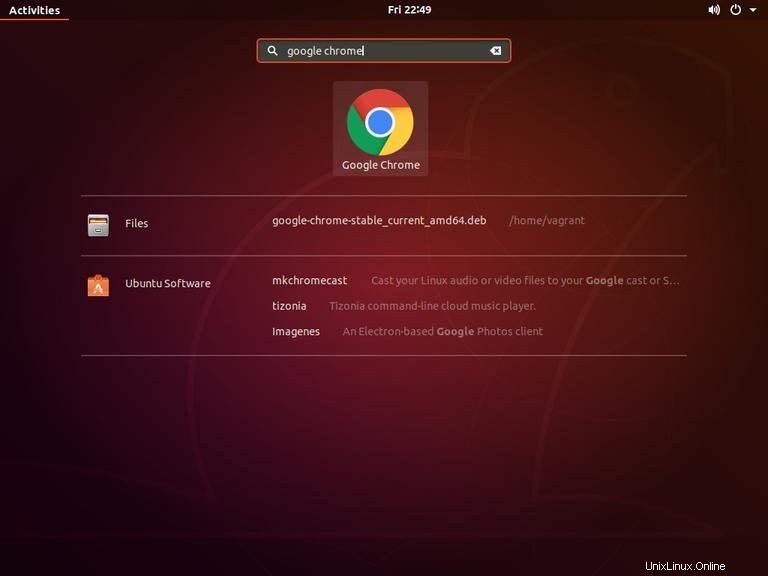
Při prvním spuštění prohlížeče Google Chrome se zobrazí okno podobné následujícímu s dotazem, zda chcete nastavit Google Chrome jako výchozí prohlížeč a odesílat společnosti Google statistiky využití a zprávy o selhání:
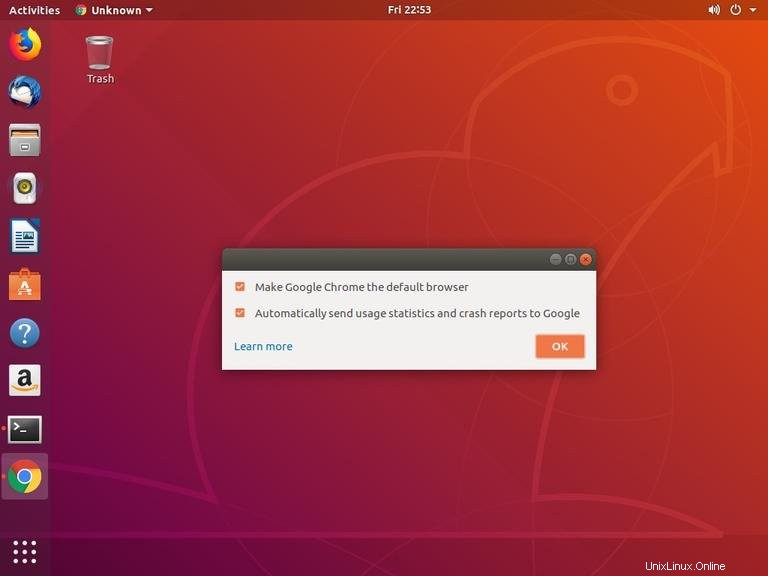
Vyberte podle svých preferencí a klikněte na OK pokračovat.
Otevře se Google Chrome a zobrazí se výchozí uvítací stránka Chrome.
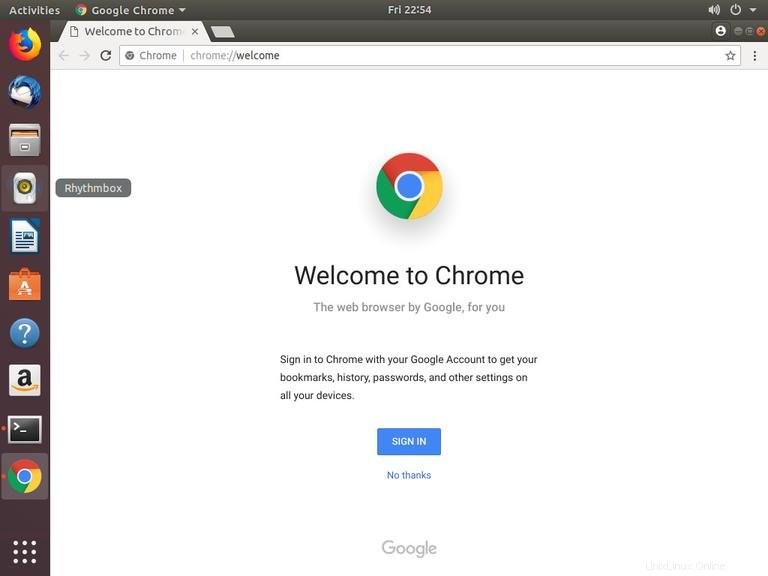
Odtud se můžete přihlásit do Chromu pomocí svého účtu Google a synchronizovat své záložky, historii, hesla a další nastavení na všech svých zařízeních.
Aktualizace prohlížeče Google Chrome #
Během procesu instalace bude do vašeho systému přidán oficiální repozitář Google. K ověření obsahu souboru můžete použít příkaz cat:
cat /etc/apt/sources.list.d/google-chrome.list### THIS FILE IS AUTOMATICALLY CONFIGURED ###
# You may comment out this entry, but any other modifications may be lost.
deb [arch=amd64] http://dl.google.com/linux/chrome/deb/ stable main
Tím zajistíte, že vaše instalace Google Chrome bude automaticky aktualizována, jakmile bude vydána nová verze prostřednictvím standardního nástroje Software Update pro váš počítač.